とっても便利な機能です!

では、さっそくやってみましょう!
こんなテーブルがあります。
"受注コード"や"受注日"は半角英数、"在籍支社"、"部署名"、"氏名"は全角(漢字)で入力されています。
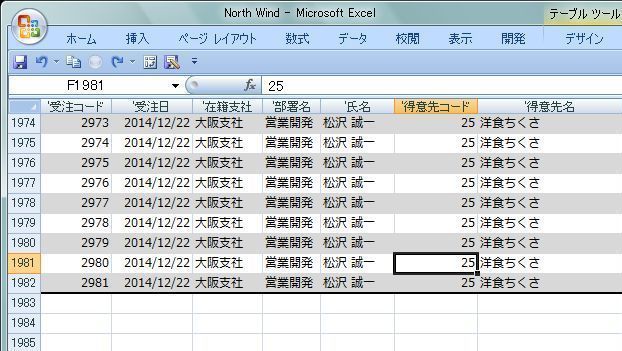
まず、"受注コード"と"受注日"の列を選択します。
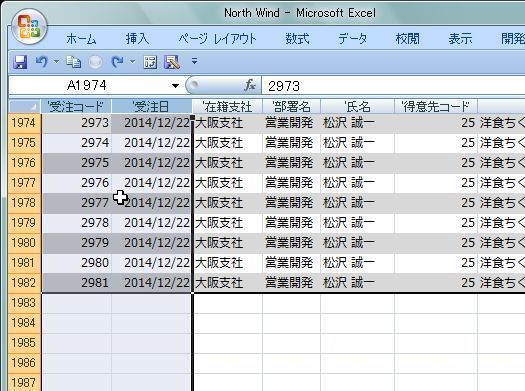
「データ」、「データツール」、「データの入力規制」から「データの入力規制」を選択します。

「データの入力規制」画面が開きます。
タブ「日本語入力」を開き、"オフ(英語モード)"を選択し「OK」します。

次は、"在籍支社"、"部署名"、"氏名"の列を選択します。
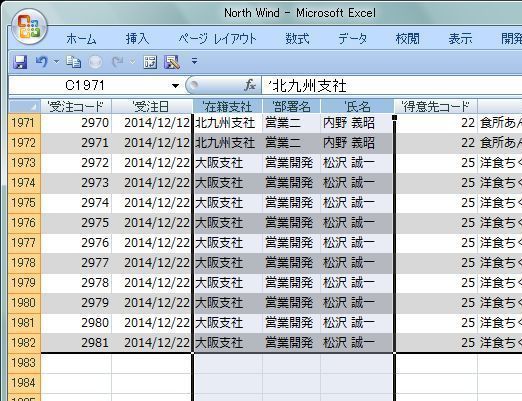
同様に「データの入力規制」画面で「日本語入力」を"ひらがな"に設定します。

すると、"受注コード"の列の空白セルにカーソルを置くと勝手に"英数半角"IMEが設定されます。
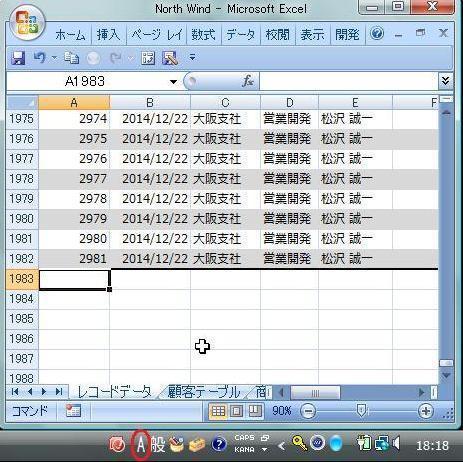
こんどは"在籍支社"の列のセルにカーソルと置くと"全角ひらがな"に変わりました。
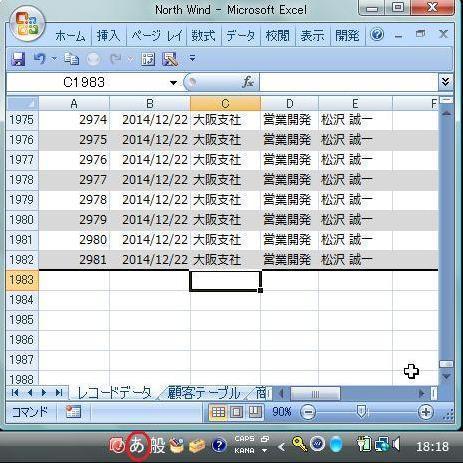
これ、是非お勧めです!思った以上に便利で、ストレスなくデータ入力が出来ますよ!
関連ページ

